电脑应用图标怎么改 Windows10系统如何修改应用程序的图标
更新时间:2024-02-26 11:09:25作者:jiang
如今随着电脑技术的不断发展,电脑已经成为我们生活中不可或缺的一部分,而在使用电脑时,我们经常会接触到各种各样的应用程序。有时候我们可能会对某些应用程序的图标不太满意,想要进行修改以使其更符合我们的个性化需求。特别是在Windows10系统中,修改应用程序的图标变得更加简单方便。本文将为大家介绍如何改变Windows10系统中的应用程序图标,让我们的电脑界面更加个性化。
具体步骤:
1.右键点击桌面上的应用程序,点击“属性”。打开应用程序属性。
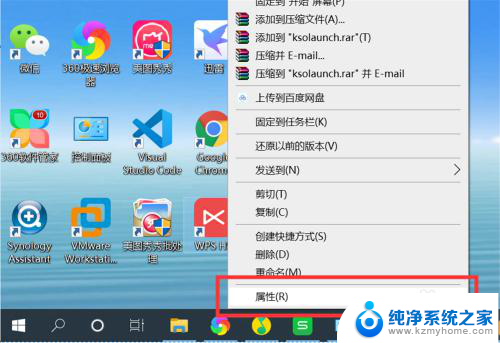
2.点击“快捷方式”选项下的“更改图标”,打开更改图标界面。
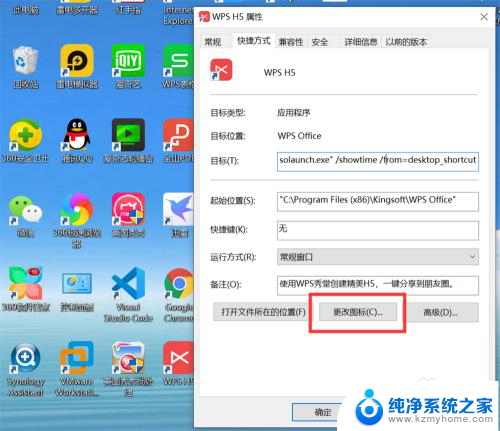
3.可以从系统预设的图标列表中选择一个图标作为应用程序的新图标。
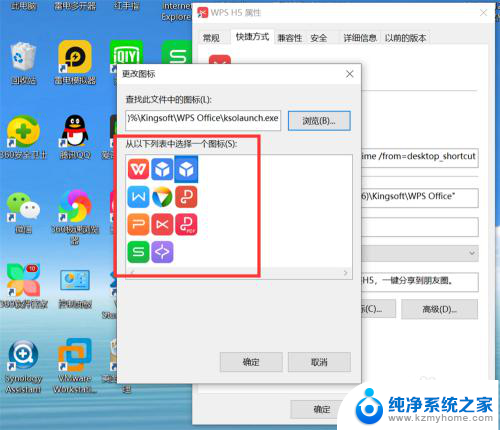
4.也可以从电脑上选择一个自定义的图标。点击“浏览”,打开选择图标对话框。
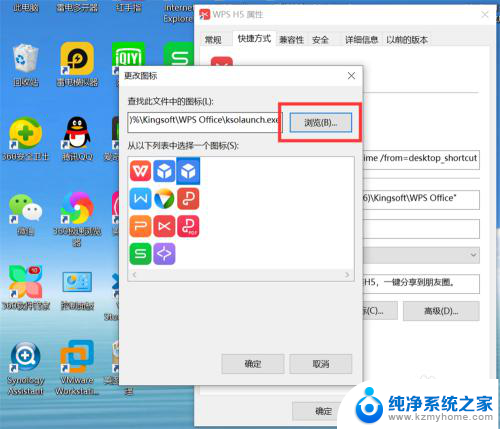
5.从电脑上选择一个自定义图标。
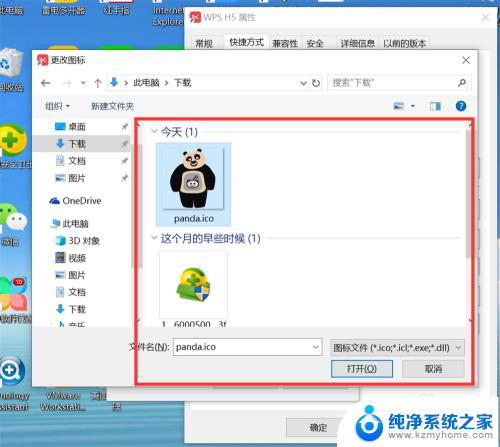
6.点击“确定”,应用程序图标就修改为新的图标了。
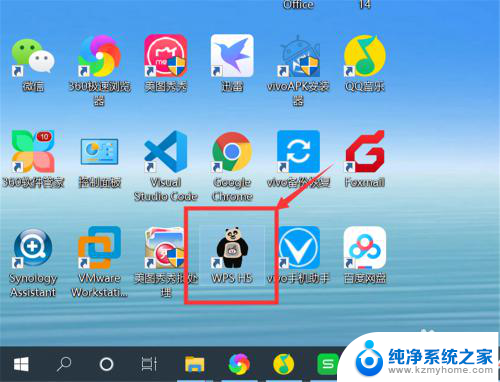
以上就是电脑应用图标怎么改的全部内容,如果遇到这种情况,你可以按照小编的操作来解决,非常简单快速,一步到位。
电脑应用图标怎么改 Windows10系统如何修改应用程序的图标相关教程
- win10的应用程序在哪 Windows10的所有应用文件夹图标
- win10怎么修改图标大小 如何在Win10系统中更改桌面图标大小
- 任务栏不显示应用图标怎么办win10 win10任务栏应用程序图标设置方法
- win10任务栏隐藏程序图标 Windows10任务栏怎么隐藏系统托盘图标
- windows10图标字体大小设置 Win10系统桌面图标文字大小怎么改
- 如何改桌面图标文字 Win10系统如何改变桌面图标文字大小
- 电脑怎么改图标 win10如何更改桌面图标大小
- 电脑双击图标没反应 Win10系统桌面图标双击无反应的问题怎么解决
- win10默认应用自动更改, win10默认应用被自动改为系统应用如何解决
- win10系统如何更换文件图标 如何修改系统文件夹图标的日常计划
- 微软浏览器闪退 Win10Edge浏览器打开闪退怎么解决
- win10怎么设置浏览器起始页 Win10自带浏览器如何设置起始页网址
- win10开机图标变大了 win10电脑重启图标变大解决技巧
- 电脑重置后windows怎么激活 win10系统重置后激活方法
- 如何把显示桌面放到任务栏 Win7/Win10任务栏添加显示桌面快捷方式步骤
- win10文件夹没有高清晰音频管理器怎么办 Win10缺少高清晰音频管理器怎么办
win10系统教程推荐
- 1 win10开机图标变大了 win10电脑重启图标变大解决技巧
- 2 电脑重置后windows怎么激活 win10系统重置后激活方法
- 3 怎么开电脑麦克风权限 win10麦克风权限在哪里可以找到
- 4 windows 10开机动画 Windows10开机动画设置方法
- 5 输入法微软拼音怎么调 win10电脑微软拼音输入法怎么调整
- 6 win10没有ppt怎么办 win10右键新建中没有PPT选项怎么添加
- 7 笔记本硬盘损坏是否会导致蓝屏 Win10系统DRIVER POWER STATE FAILURE蓝屏怎么处理
- 8 win10老是提醒激活 Win10系统总提醒需要激活怎么解决
- 9 开机启动软件win10 Win10怎么设置开机自启动指定软件
- 10 win7和win10共享文件夹设置 Win10与win7局域网共享设置详解